Page 1
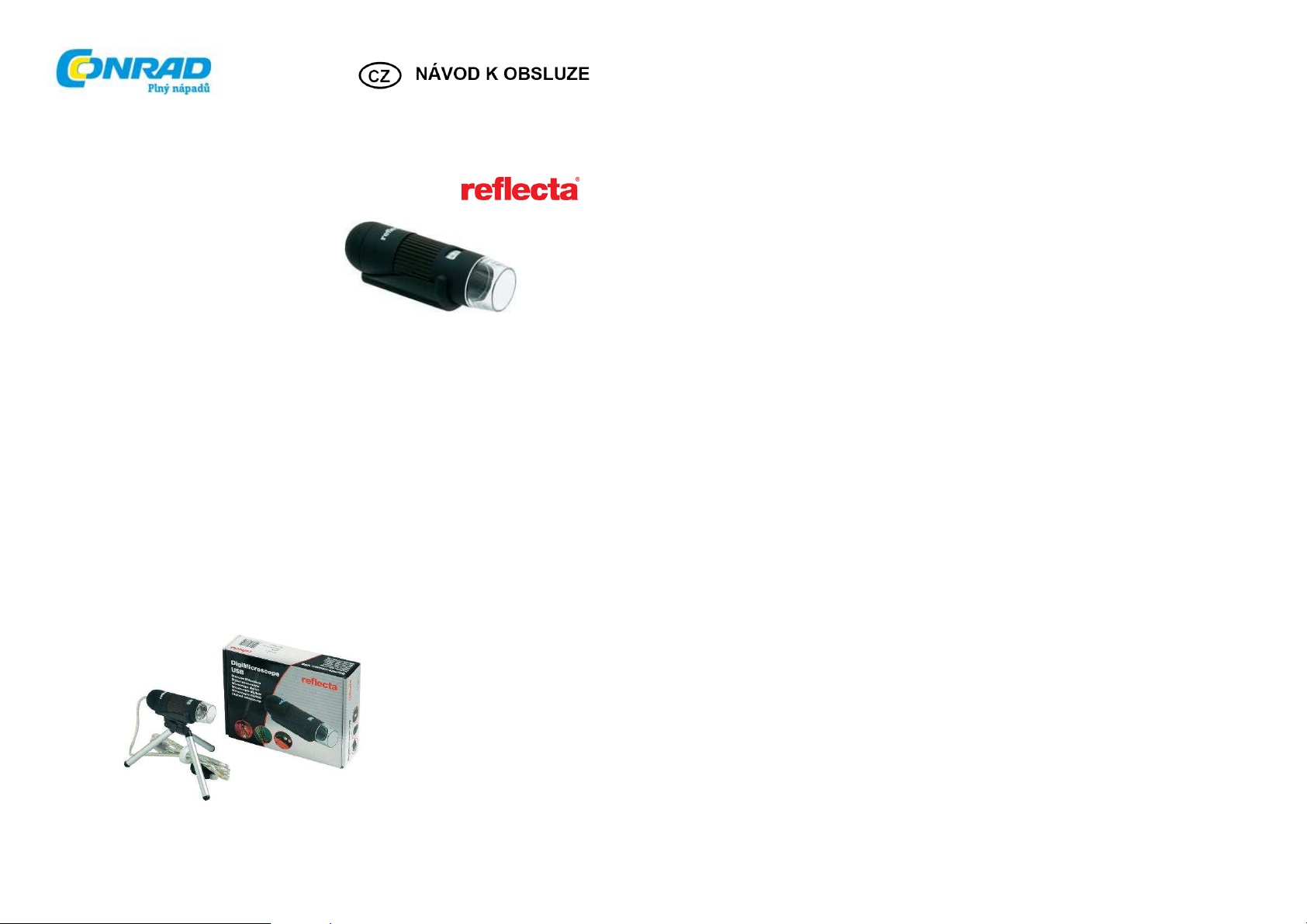
Digitální mikroskop
Obj. č.: 19 13 14
Vážený zákazníku,
děkujeme Vám za Vaši důvěru a za nákup digitálního mikroskopu.
Tento návod k obsluze je součástí výrobku. Obsahuje důležité pokyny k uvedení výrobku do provozu a k jeho
obsluze. Jestliže výrobek předáte jiným osobám, dbejte na to, abyste jim odevzdali i tento návod.
Ponechejte si tento návod, abyste si jej mohli znovu kdykoliv přečíst!
Specifikace
• Operační systém: Windows XP/Vista a Windows 7
• PC rozhraní: USB 2.0
• Obrazový senzor: 1/3.2-Zoll
• Efektivní pixely: 1 600(H) × 1 200(V), 640 (H) × 480 (V), 320 (H) × 240 (V)
• Frekvence obrazu: 1 600 × 1 200/15 fps nebo 640 × 480/30 fps
• Zvětšení: 10× až 230× (17” LCD displej)
• Vyvážení bílé: automaticky
• Expozice: automaticky
• Osvětlení: 8 bílých nastavitelných LED diod
• Příkon: max. 0,75 W
• Rozměry: 102 (d) × 30 (ø) mm
Bezpečnostní pokyny
• Objektivu se nedotýkejte, mohli byste ho ušpinit a také poškodit elektrostatickým nábojem.
• Přístroj neotevírejte.
• Nikdy se nepokoušejte sami přístroj opravit. Po otevření pláště přístroj byste mohli být vystaveni
nebezpečně vysokému napětí a dalším nebezpečím.
• Digitální mikroskop skladujte a používejte za teploty od 0 do 45 °C a vzdušné vlhkosti od 45 do 85 %.
• Tím prodloužíte jeho životnost a zabráníte poškození přístroje.
Digitální mikroskop představuje vzrušující přístroj, kterým lze pozorovat ty nejmenší objekty
s mnoha možnostmi využití:
testování v průmyslu
testování počítačových součástek
testování telekomunikačních modulů
pomůcka při vědecké výuce
medicínská analýza
školní pomůcka
pitvání – rozbory hmyzu
pitvání – rozbory rostlin
vyšetření kůže
testování textilií
ověřování sbírek, mincí, klenotů
tlakové zkoušky
1
• Chraňte přístroj před vodou a dalšími tekutinami. Pokud by se do přístroje dostala voda nebo jiná tekutina,
okamžitě ho odpojte od počítače.
• Nebudete-li tento pokyn respektovat, může dojít ke vzniku požáru a úrazu elektrickým proudem.
• Přístroj nečistěte agresivními čisticími prostředky nebo rozpouštědly, mohli byste jimi poškodit plášť
přístroje a objektiv. K čištění používejte pouze štěteček na objektiv nebo měkký hadřík.
• Chraňte přístroj před žárem a otevřeným ohněm. Dbejte na to, aby nedošlo k poškození objektivu vysokými
teplotami nebo vlhkostí.
• Ušpiněný objektiv čistěte pouze štětečkem na objektiv nebo měkkým hadříkem. Nikdy se objektivu
nedotýkejte prsty. Dejte pozor, abyste si objektiv nepoškrábali.
• Jako prevenci úrazu elektrickým proudem nejprve vyjměte síťový adaptér ze zásuvky, než vypnete počítač.
2
Page 2
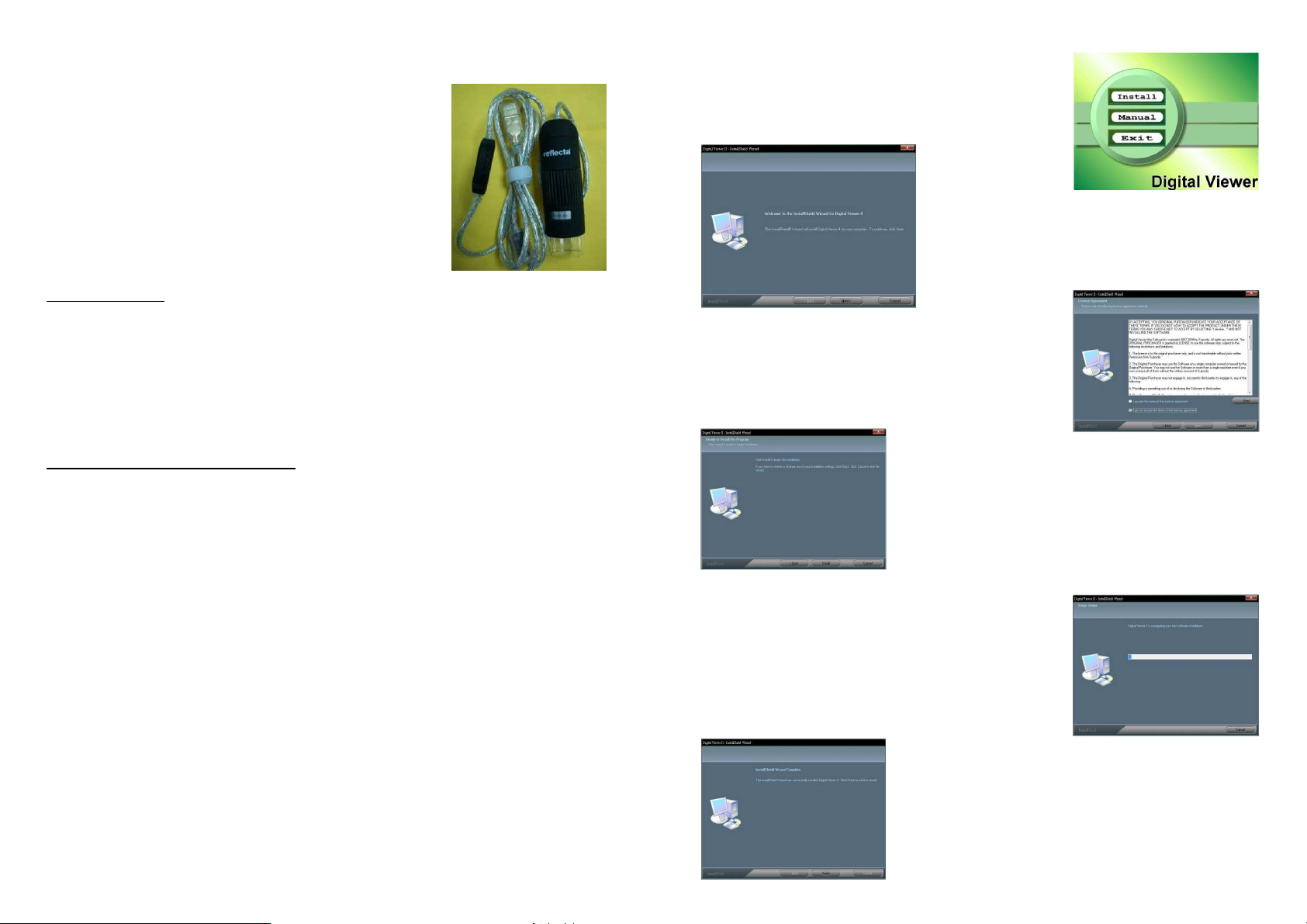
Rozsah dodávky
Digitální mikroskop dodáváme s tímto příslušenstvím:
1. Digitální mikroskop
2. CD-ROM (ovladač)
3. Stativ
4. Ochranné pouzdro
5. 2× kalibrační vzorek (5 mm), 1× kalibrační vzorek (2,5 mm, 1,0 mm)
6. 2× chránič před prachem
7. Dárkové balení
Systémové požadavky
Požadavky na počítač:
1) Operační systém: Windows XP/Vista a Windows 7
2) CPU: Pentium IV 1.0G, Celeron, AMD Athlon nebo vyšší
3) CD mechanika
4) Port USB 2.0
5) 256 MB RAM nebo větší
6) Volné místo v paměti na pevném disku: 100 MB nebo více (pro instalaci ovladače a softwaru)
7) Grafická karta: 16bit nebo vyšší s podporou DirectX 9.0C
Doporučené specifikace (pro co nejlepší výkon)
1) Operační systém: Windows XP SP2 nebo Vista SP1 nebo vyšší
2) CPU: Core2- 2.0 GHz nebo AMD Athlon 64x2- 2.0 GHz nebo vyšší
3) CD mechanika
4) Port USB 2.0
5) 1,0 GB RAM nebo větší
6) Volné místo v paměti na pevném disku: 10 GB nebo větší
7) Grafická karta: 32bit nebo vyšší s podporou DirectX 10 nebo vyšší
Instalace softwaru
Následující pokyny Vás provedou instalací digitálního mikroskopu:
• Zapněte Vás počítač a vložte instalační CD do CD-ROM mechaniky. Před instalací softwaru nepropojujte
digitální mikroskop a počítač USB kabelem.
• Spusťte instalaci softwaru a postupujte podle pokynů na obrazovce.
• Po dokončení instalace ovladače celý systém restartujte.
Uvědomte si: Ovladače se instalují do počítače pouze jednou.
3
Instalace uživatelského softwaru
1. Vložte do CD mechaniky instalační CD. Instalační program se spustí
automaticky. Pokud by se tak nestalo, použijte Digital Viewer II.exe
přímo z CD-ROMu.
2. Klikněte na „Install“ a zobrazí se Vám průvodce instalací.
Kliknutím na „Next“ můžete pokračovat v instalaci, kliknutím
na „Cancel“ instalaci přerušíte.
3. Zobrazí se Vám licenční ujednání. Odsouhlaste licenční ujednání
a klikněte na „Next“, chcete-li v instalaci pokračovat, nebo na
„Cancel“, chcete-li instalaci přerušit.
4. Pokračujte v instalaci a klikněte na „Install“. Kliknutím na „Cancel“
proces přerušíte. Klikněte na „Back“, chcete-li si licenční ujednání
přečíst ještě jednou.
5. Zobrazuje se Vám průběh instalace. Kliknutím na „Cancel“ můžete
instalaci přerušit.
6. Počkejte, až se Vám zobrazí další dialog a pak klikněte na „Finish“
(dokončit).
4
Page 3
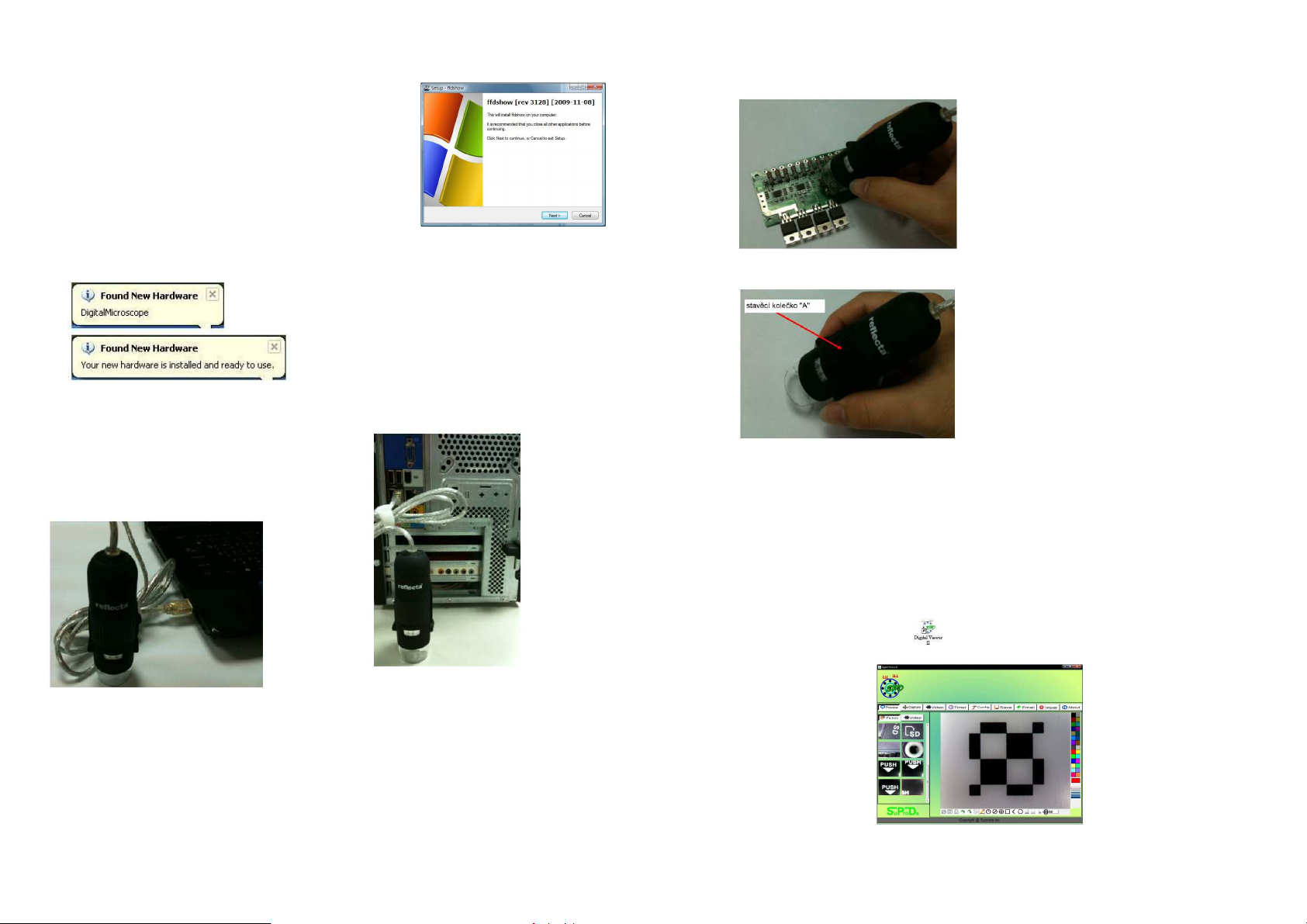
7. Nainstalujte také „ffdshow“ a klikněte na „Next“, čímž instalaci
ukončíte.
8. Nyní připojte USB kabel k digitálnímu mikroskopu a k počítači. Systém automaticky vyhledá a nainstaluje
ovladač. Vyčkejte, až dostanete hlášení, že Váš nový hardware je nainstalovaný a připravený k provozu.
Instalace softwaru je tímto dokončená a digitální mikroskop je připravený k provozu.
Zapojení digitálního mikroskopu
Připojte digitální mikroskop k Vašemu počítači (viz obrázek).
Propojte digitální mikroskop a počítač USB kabelem.
5
Pokyny k obsluze digitálního mikroskopu
1. Zde Vás provedeme obsluhou digitálního mikroskopu.
2. Držte digitální mikroskop takovým způsobem, jak vidíte na obrázku.
3. Dbejte na to, aby vzdálenost mezi digitálním mikroskopem a objektem nebyla větší než 15 cm.
4. Nastavení zaostření: Otáčejte stavěcím kolečkem „A“ tak dlouho, dokud není obraz ostrý.
5. Čím více se přiblížíte s digitálním mikroskopem k objektu, tím větší je zvětšení. Pokud se přiblížíte
k objektu až na transparentní ochranný kryt, máte na stavěcím kolečku dvě nastavení zaostření s různým
zvětšením (230× a 50×). Pro zvětšení 51× až 229× a 231× až 250×musíte transparentní ochranný kryt
sejmout, abyste mohli nastavit správnou vzdálenost od objektu.
Uživatelský software
Uvědomte si: Před používáním musíte digitální mikroskop pomocí USB kabelu připojit k počítači.
Klikněte dvakrát na symbol Digital Viewer II na obrazovce a zobrazí se Vám hlavní menu tohoto programu:
6
Page 4

Lišta nástrojů
1. Zde máte dva provozní režimy. Obraz z mikroskopu se v reálném čase zobrazuje
v okně náhledu. Můžete si zobrazit již nasnímané obrázky či videa.
2. Pořízení snímku
3. Pořízení videa
4. Pořízení snímků s časovou prodlevou
Nastavení pro snímání:
1. Frekvence obrazu Počet obrázků nasnímaných za sekundu.
Rozsah nastavení je od 1 do 30.
2. Omezení času: Doba snímání (v sekundách) – aby nedošlo
k přečerpání volného místa v paměti diskové jednotky. Rozsah
nastavení je od 1 do 99 999.
3. Stop: Tímto tlačítkem můžete přerušit nahrávání videa ještě
před uplynutím nastaveného času.
Pořízení snímků s časovou prodlevou
5. Nastavení – obraz a video
6. Uložit jako – obrázek si můžete uložit do specifikovaného umístění v těchto formátech:
jpg, bmp, png nebo gif.
7. E-mail
8. Jazyk
9. Informace
10. Složka obrázků/videí
Složka obrázků/videí se nachází v levém okně – zde jsou také miniatury nasnímaných obrázků a videí. Obrázky
a videa z této složky se po ukončení programu nevymažou. Požadované obrázky a videa si uložte a tuto složku
si udržujte uklizenou – tím docílíte vyššího výkonu.
Pořízení snímku
Chcete-li pořídit snímek, klikněte na liště nástrojů na nebo stiskněte spoušť < C >
na mikroskopu Digital Viewer II.
Pořízení videa
Pro pořízení videa klikněte na liště nástrojů na a respektujte pokyny uvedené níže.
Chcete-li pořizovat snímky s časovou prodlevou, klikněte na
na liště nástrojů.
Nastavení
Můžete si nastavit rozlišení videa a další parametry pro video –
klikněte na na liště nástrojů.
Uložit jako
Zvolte obrázek nebo video ve složce pro obrázky a videa
a potom klikněte na na liště nástrojů.
Soubor si můžete uložit do specifikovaného umístění
v těchto formátech: jpg, bmp, png nebo gif.
7
8
Page 5

E-mail
Vybraný snímek nebo video můžete odeslat jako přílohu e-mailu –
klikněte na na liště nástrojů.
Jazyk
Funkce menu
1. Do okna náhledu můžete přidat nitkový kříž, koordináty, kruhy nebo čas a datum. Kliknete-li v okně
náhledu pravým tlačítkem myši, zobrazí se Vám rozbalovací menu. V něm klikněte na požadovanou
položku. Obrázek můžete také již nasnímat s nitkovým křížem, koordinátami, kruhy nebo časem a datem.
Chcete-li změnit jazyk menu, klikněte na na liště
nástrojů.
Informace
přejete-li si zobrazit více informací, klikněte na na liště nástrojů. Zobrazí se Vám následující
dialogové okno:
O programu Digital Viewer II: Zkontrolujte si Vaši aktuální verzi.
Na celou obrazovku a zpět
Náhled obrázku v reálném čase si můžete zvětšit na celou obrazovku. Klikněte na nahoře vpravo
na obrazovce nebo dvakrát klikněte na okno náhledu. Chcete-li odejít ze zobrazení na celou obrazovku,
stiskněte „ESC“ na klávesnici nebo dvakrát klikněte levým tlačítkem myši.
2. Zvolíte-li si některý snímek ze složky pro obrázky a videa, po kliknutí pravým tlačítkem myši se opět objeví
rozbalovací menu.
Uvědomte si: Používejte aplikaci Kreslení (Paint) pro otevírání obrazových souborů a aplikaci Windows Media
Player pro přehrávání videí.
9
10
Page 6

Zobrazit snímek
Dvakrát klikněte na zvolený obrázek ve složce pro obrázky a videa.
Zvětšit Zmenšit
Přehrát video
Chcete-li si přehrát video, dvakrát klikněte na video ve složce pro obrázky a videa.
Přehrávání/Pozastavení (pauza)
Stop
Otevřít soubor ve formátu avi
Zpět na první soubor
Poslední soubor
11
Diagnostika poruch
Všeobecné problémy
A. Pokud Vám digitální mikroskop i příslušný software doposud fungovaly bez problémů a nyní
se nečekaně objevily problémy, zkuste následující:
1. Odpojte mikroskop od počítače nebo ho vypněte.
2. Zavřete aplikaci Digital Viewer II.
3. Vyčkejte 1 minutu a mikroskop znovu připojte k počítači nebo ho znovu zapněte.
4. Otevřete aplikaci Digital Viewer II.
B. Pokud aplikace Digital Viewer II nepracuje správně i přesto, že Váš počítač vyhovuje doporučeným
specifikacím (viz výše), použijte program AMCAP.exe a otevřete ho přímo (Toolbar -> Device; zvolte
Digital Viewer II device; Toolbar -> Option: zvolte „Preview“).
C. U první verze Vista (nikoliv Vista SP1) můžete mít tento problém: v okně náhledu se nezobrazují žádné
obrázky (pouze černá obrazovka). Postupujte takto: Toolbar -> Setting -> Default -> Ok).
D. K problémům může dojít po spuštění počítače z režimu Stand-by nebo z režimu spánku. Aplikaci zavřete
a spusťte ji znovu.
Často pokládané dotazy
1. Proč nemohu najít objekt na displeji mikroskopu?
a) Zkontrolujte všechna zapojení.
b) Zkontrolujte, zda na mikroskopu svítí stavová LED kontrolka.
2. Proč mikroskop nefunguje, když je připojený k počítači?
a) Ujistěte se, že byla dokončena instalace ovladače a aplikace Digital Viewer II.
b) Ujistěte se, že je USB kabel správně zapojený do mikroskopu i do USB portu počítače.
c) Všechny vypínače vypněte a znovu zapněte.
3. Jak nainstaluji aplikaci Digital Viewer II a ovladač?
a) Nezapojujte USB kabel do mikroskopu předtím, než je instalace ovladače dokončená.
b) Vložte instalační CD-ROM do CD mechaniky v počítači a zvolte správný název produktu pro instalaci
ovladače.
4. Jak nainstaluji aplikaci Digital Viewer II?
a) Ukončete instalaci ovladače, potom zapojte USB kabel do mikroskopu a nechte naběhnout aplikaci Digital
Viewer II.
b) Zontrolujte si: Otevřete Digital Viewer II -> a podívejte se, zda se Vám pod „Device name“ zobrazuje
nějaký volitelný přístroj.
5. Jak odinstaluji ovladač a aplikaci Digital Viewer II?
a) Chcete-li odinstalovat ovladač a aplikaci Digital Viewer II, klikněte na Start -> Ovládací panely -> Programy
-> Změnit nebo odstranit.
6. Proč je obrázek zobrazovaný v reálném čase při připojení k počítači pomalý a nestejnoměrný?
a) Možná je konfigurace Vašeho počítače nedostatečná. Zkontrolujte doporučené specifikace.
b) Možná je Váš počítač přetížený velkým množstvím softwaru. Ukončete ostatní programy a počítač
restartujte.
c) Váš systém je možná napaden virem, který ho zpomaluje.
7. Co mám dělt, když mikroskop nefunguje tak, jak má?
a) Odpojte od mikroskopu všechny kabely a restartujte systém. Vyčkejte asi 10 sekund, než kabely znovu
zapojíte.
12
Page 7

Recyklace
Elektronické a elektrické produkty nesmějí být vhazovány do domovních odpadů. Likviduje odpad
na konci doby životnosti výrobku přiměřeně podle platných zákonných ustanovení.
Šetřete životní prostředí! Přispějte k jeho ochraně!
Záruka
Na digitální mikroskop poskytujeme záruku 24 měsíců.
Záruka se nevztahuje na škody, které vyplývají z neodborného zacházení, nehody, opotřebení, nedodržení
návodu k obsluze nebo změn na výrobku, provedených třetí osobou.
Překlad tohoto návodu zajistila společnost Conrad Electronic Česká republika, s. r. o.
Všechna práva vyhrazena. Jakékoliv druhy kopií tohoto návodu, jako např. fotokopie, jsou předmětem souhlasu společnosti
Conrad Electronic Česká republika, s. r. o. Návod k použití odpovídá technickému stavu při tisku! Změny vyhrazeny!
© Copyright Conrad Electronic Česká republika, s. r. o. MIH/08/2011
13
